- May -akda Jason Gerald [email protected].
- Public 2023-12-16 11:43.
- Huling binago 2025-01-23 12:49.
Itinuturo sa iyo ng wikiHow na ito kung paano mag-download ng isang libreng bersyon ng demo ng Minecraft sa iyong computer o smartphone, at kung paano mag-download ng Minecraft Bedrock Edition (kilala rin bilang edisyon ng Windows 10) kung mayroon ka nang klasikong edisyon ng Java ng Minecraft. Gayunpaman, walang opisyal na paraan upang makuha ang buong edisyon ng Java ng Minecraft nang libre. Kung nais mong i-play ang buong bersyon ng Minecraft, kailangan mo itong bilhin.
Hakbang
Paraan 1 ng 3: Paggamit ng Minecraft Demo Version
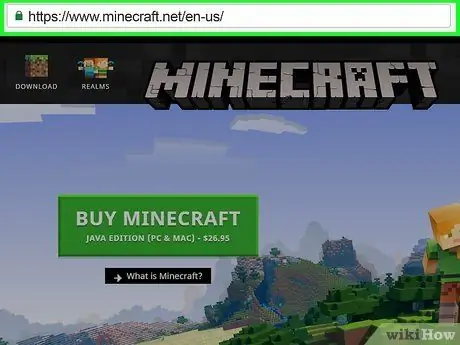
Hakbang 1. Buksan ang website ng Minecraft
Bisitahin ang https://www.minecraft.net/ sa isang browser.
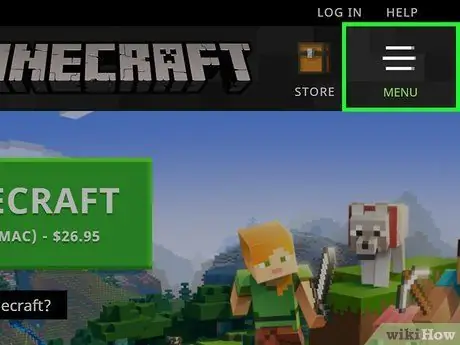
Hakbang 2. I-click ang "MENU"
Lumilitaw ang pindutan na ito sa kanang sulok sa itaas ng pahina. Pagkatapos nito, ipapakita ang menu.
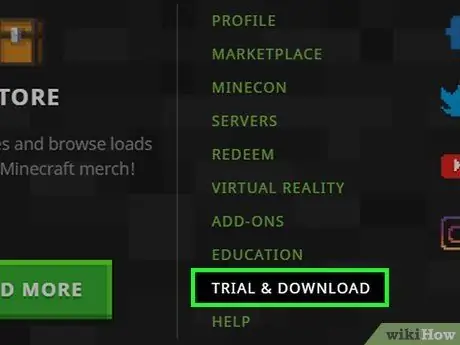
Hakbang 3. I-click ang PAGSUBOK at I-download
Nasa kanang sulok sa ibaba ng menu.
Maaari lamang i-play ang Minecraft sa mga Macbook at PC computer
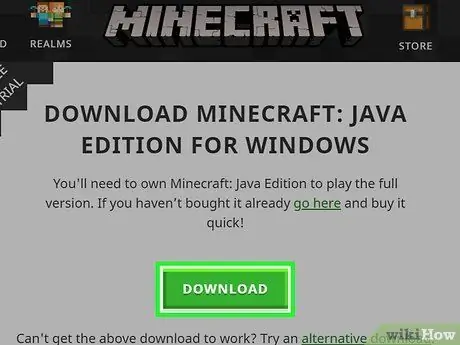
Hakbang 4. I-click ang pindutang I-DOWNLOAD
Ito ay isang berdeng pindutan sa kanang bahagi ng pahina.
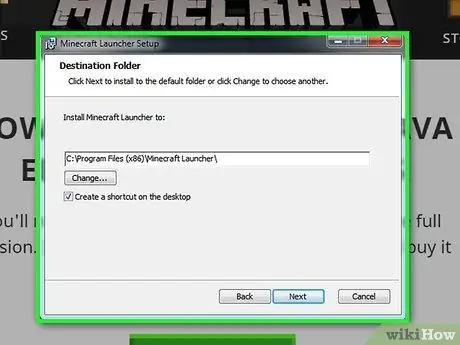
Hakbang 5. I-install ang Minecraft
I-double click ang file ng pag-install ng Minecraft, pagkatapos ay sundin ang mga tagubilin sa screen.
Sa mga computer sa Mac, kakailanganin mong i-verify muna ang pag-download bago magpatuloy sa proseso ng pag-install
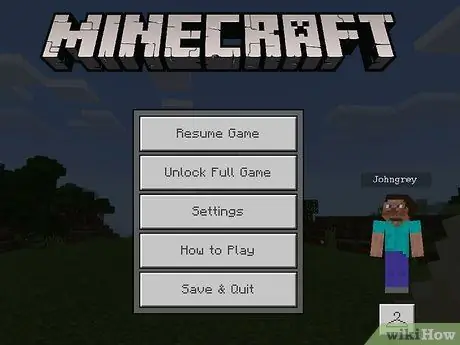
Hakbang 6. Buksan ang Minecraft
Ang icon ng app na ito ay mukhang isang piraso ng lupa na may damo dito. Kapag binuksan ang Minecraft, hihilingin sa iyo na ipasok ang iyong impormasyon sa Minecraft account. Ngayon, maaari mong i-play ang bersyon ng demo sa loob ng 100 minuto.
Kung wala kang isang Minecraft account, kakailanganin mong lumikha muna ng isa
Paraan 2 ng 3: Paggamit ng Minecraft Bedrock Edition sa Windows
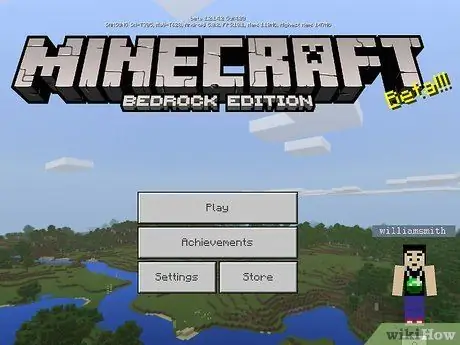
Hakbang 1. Tiyaking mayroon kang isang kopya o laro ng Minecraft
Kung mayroon ka ng isang kopya ng Minecraft classic (binili bago ang Oktubre 19, 2018), maaari mong i-download ang Minecraft Bedrock Edition (dating kilala bilang "Windows 10" na edisyon) nang libre.
Kung mayroon kang isang kopya ng Minecraft sa isang Mac, maaari mong i-download ang Minecraft Bedrock Edition nang libre sa PC
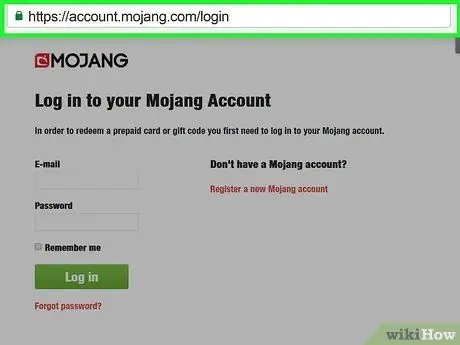
Hakbang 2. Pumunta sa website ng Mojang
Bisitahin ang site
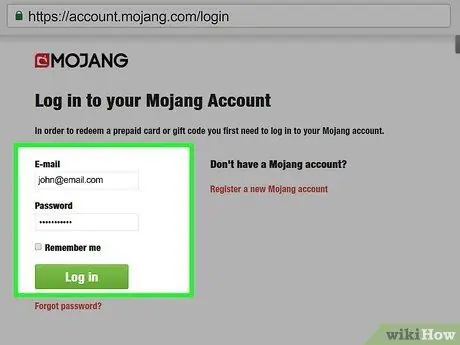
Hakbang 3. Mag-log in sa iyong Mojang account
Ipasok ang iyong email address at password sa Minecraft. Pagkatapos nito, mag-click Mag log in. Sa ganoong paraan, maaari kang mag-log in sa iyong Mojang account upang bumili ng Minecraft.
Tiyaking gumagamit ka ng parehong account na ginamit mo upang bumili ng orihinal na bersyon ng Minecraft
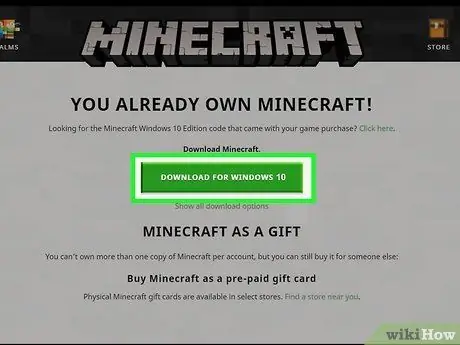
Hakbang 4. Hanapin ang seksyong "Minecraft para sa Windows 10"
Dapat mong makita ang seksyong ito malapit sa gitna ng web page.
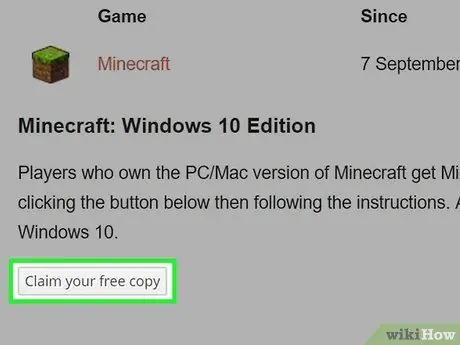
Hakbang 5. I-click ang Kunin ang iyong libreng kopya
Mahahanap mo ang pindutang ito kaagad pagkatapos ng heading na "Minecraft para sa Windows 10". Pagkatapos nito, dapat kang idirekta sa Microsoft Store.
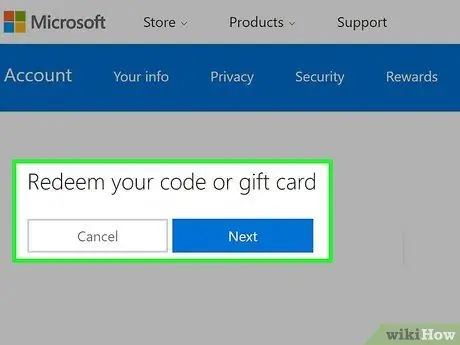
Hakbang 6. I-click ang I-ransom
Ang pindutan na ito ay nasa kanan ng logo ng Minecraft.
Una sa lahat, maaaring hilingin sa iyo na mag-sign in sa iyong Microsoft account. Kung gayon, ipasok ang iyong email address at password bago magpatuloy
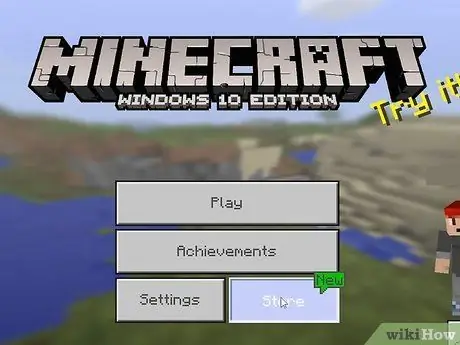
Hakbang 7. Maghintay para sa pag-download ng Minecraft
Kapag natapos na ang pag-download ng Minecraft Bedrock Edition, dapat mong mahanap ang laro sa menu Magsimula
Paraan 3 ng 3: Paggamit ng Minecraft Bedrock Edition sa Xbox One

Hakbang 1. Tiyaking mayroon kang isang kopya ng Minecraft
Kung mayroon ka nang isang kopya ng klasikong Minecraft sa iyong Xbox One, maaari mong i-download ang Minecraft Bedrock Edition nang libre.
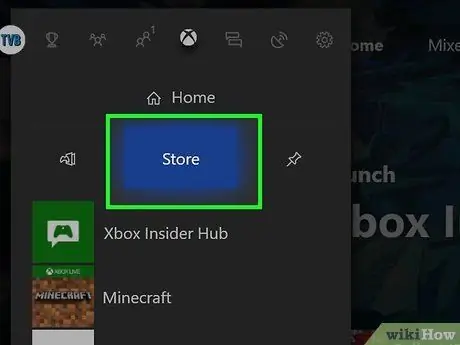
Hakbang 2. Piliin ang tab na Tindahan
Sa tuktok ng screen, mag-swipe pakanan hanggang sa maabot mo ang “ Tindahan, pagkatapos ay pindutin ang pindutan na A ”Sa control device.
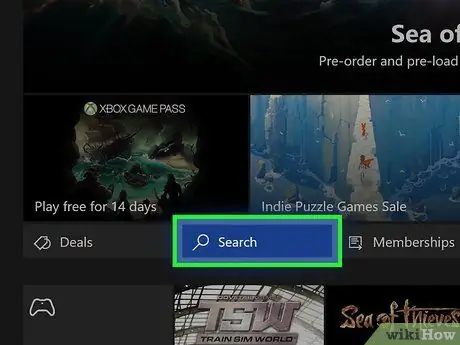
Hakbang 3. Piliin ang Paghahanap at pindutin ang pindutan A.
Nasa gitna ito ng pahina Tindahan ”.

Hakbang 4. Mag-type sa minecraft
Gamitin ang keyboard na ipinapakita sa screen upang mag-type ng teksto.
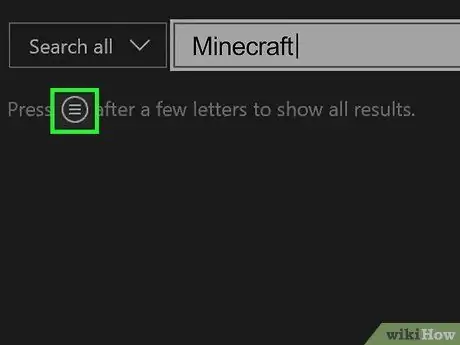
Hakbang 5. Pindutin ang pindutan
Nasa kanang-ibabang bahagi ng pindutang "Gabay" sa Xbox One controller. Pagkatapos nito, hahanapin ng Xbox One ang larong Minecraft.
Hindi mo na mabibili ang Xbox One na edisyon ng Minecraft sa pamamagitan ng Store
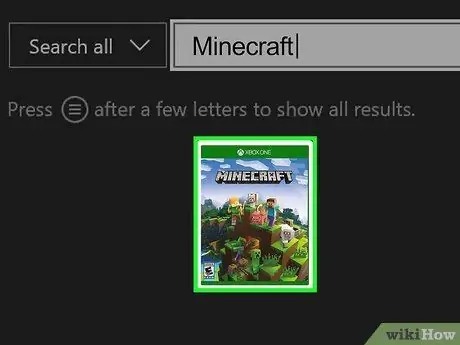
Hakbang 6. Piliin ang Minecraft at pindutin ang pindutan A.
Isa ito sa nangungunang mga resulta sa paghahanap sa pahina ng Store. Kapag napili, maglo-load ang pahina ng Minecraft.
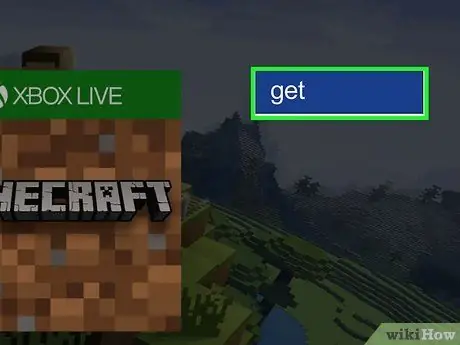
Hakbang 7. Piliin ang Kumuha at pindutin ang pindutan A.
Nasa kanang bahagi ito ng imahe ng Minecraft.
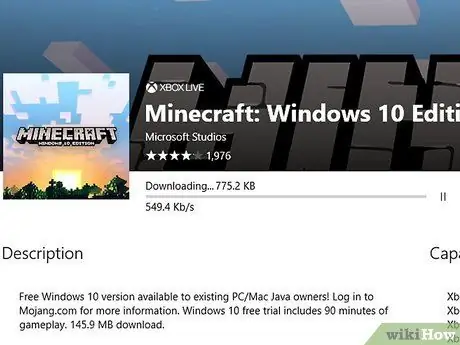
Hakbang 8. Maghintay para sa Minecraft upang matapos ang pag-install
Pagkatapos nito, mahahanap mo ang laro sa menu na Mga laro at app ko ”.
Mga Tip
- Ang Minecraft Bedrock Edition ay hindi pa magagamit para sa PlayStation 4.
- Kung mayroon ka nang isang bersyon ng Xbox One ng Minecraft, maaari kang ma-prompt na mag-upgrade / mag-update sa Bedrock Edition ng Minecraft kapag bumukas ang laro.
Babala
- Ilegal na i-download ang buong bersyon ng Minecraft sa pamamagitan ng mga third-party na website. Bilang karagdagan, nanganganib din ang iyong computer na makakuha ng mga virus.
- Ang paggamit ng isang pirated na bersyon ng Minecraft tulad ng Mineshafter ay magdudulot ng atake sa Trojan virus na nag-overheat sa iyong system.
-
https://help.mojang.com/customer/en/portal/articles/2064007-minecraft-for-windows-10






